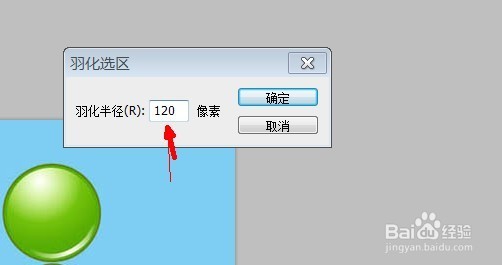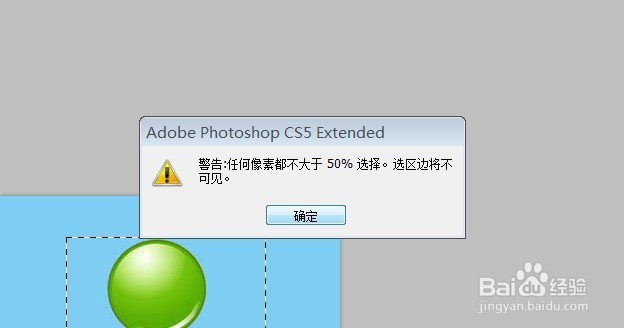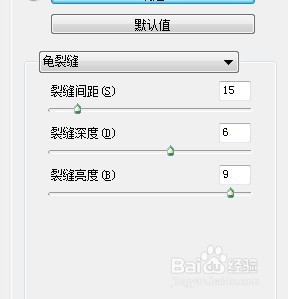photoshop选区警告--羽化选区时出现的警告
1、打开ps软件,按Ctrl+O打开一个文件,执行‘图像-图像大小’命令,如下图:文档大小为340*340像素,分辨率72像素/英寸。
2、选择矩形选框工具,样式设置为‘固定大小’,设置选区大小为200*200,在文件中单击,出现一个正方形选区。
3、执行‘羽化’命令,设置羽化半径为120像素,单击确定后,此时会出现一个警告对话框,单击确定关闭后,文件中的选区不见了。
4、文件中选区没有了,是否代表选区就不见了呢?打开‘通道’面板,单击底部的‘将选区储存为通道’按钮,出现深灰色的通道,由此可见是有选区的。
5、执行‘滤镜-纹理-龟裂缝’的命令,设置参数,效果如下。由此可以看出,虽然看不见选辨泔矣嚣区,但是它仍然发挥它的限定作用,选区外(主要是文件的四个角)受滤镜的影响较小。
6、在对选区进行羽化时,如果出现‘任何像素都不大于50%选择’,选区将不可见,说明当前的选区小,而羽化半径大,选择程度没有超过50%,如果不想出现这种情况,需要减小羽化半径,或者扩大选区范围。
声明:本网站引用、摘录或转载内容仅供网站访问者交流或参考,不代表本站立场,如存在版权或非法内容,请联系站长删除,联系邮箱:site.kefu@qq.com。
阅读量:45
阅读量:82
阅读量:35
阅读量:58
阅读量:76